Через деякий час після придбання комп'ютера на його жорстких дисках накопичується досить багато програм і додатків, які відразу були не потрібні або ви ними вже не користуєтеся.
Так відбувається внаслідок того, що розробникинамагаються «всунути» в операційну систему свої додатки, навіть якщо вони не несуть суттєвої користі і ви в них абсолютно не потребуєте. У новій ОС "Віндовс 8" на "Початковому екрані" розташовані так звані додатки Metro (встановлені), які часто тільки заважають. Наприклад, не всім користувачам потрібен Bing, але цей сервіс присутній на стартовому екрані.
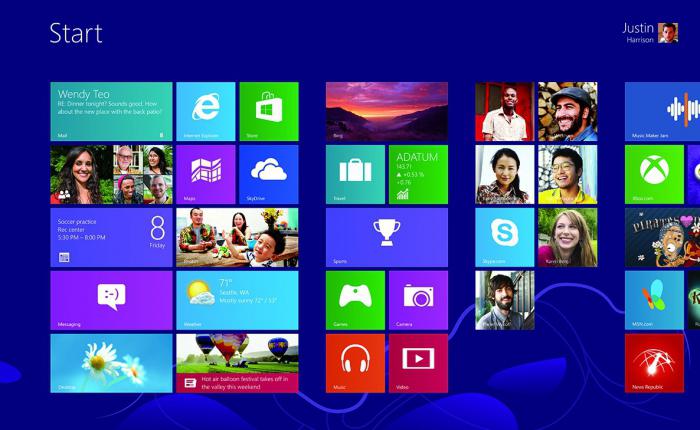
Саме тому необхідно розібратися, як видалити програми на "Віндовс 8". А зробити ви це зможете самостійно, ознайомившись з матеріалом статті.
Діємо через ПУ
Видалити програми в Windows 8 ще простіше, ніж впопередніх версіях операційної системи. Варто сказати, що, наприклад, в тій же "сімці" або XP зробити це можна дуже легко, проте у восьмій версії ОС перехід в потрібний розділ здійснюється набагато швидше.
Отже, як видалити програми на "Віндовс 8" через"Панель управління" (ПУ)? Підведіть курсор до іконки "Пуск" в лівому нижньому кутку і клацніть по ній ПКМ (правою кнопкою миші). Відкриється контекстне меню, де з'явиться два варіанти подальших дій.

Перший з них полягає в переході в «Панельуправління », а потім потрібно буде вибрати підрозділ« Видалення програм ». Відкриється вікно «Програми та засоби». Тут виберіть додаток, від якого хочете позбутися, встановіть біля нього чекбокс і натисніть вгорі «Видалити». Залишилося підтвердити своє рішення натисканням кнопки «ОК»

Другий варіант дозволяє відразу потрапити в "Програми та засоби", так як в випадаючому меню "Пуск" є такий пункт.
Як видалити додатки з "Початковому екрані"?
Ви придбали комп'ютер або ноутбук з ОС "Віндовс8 ". Як видалити програми, розташовані на" Початковому екрані "? Більшість з них вам не потрібно, і багато користувачів в результаті великої кількості плиток довго не можуть знайти ту чи іншу програму. І дійсно, часто ви користуєтеся, наприклад, додатком" фінанси "? Швидше за все, не дуже. Видалити програми з" Початковому екрані "можна, не побоюючись за те, що завдасте шкоди операційній системі.
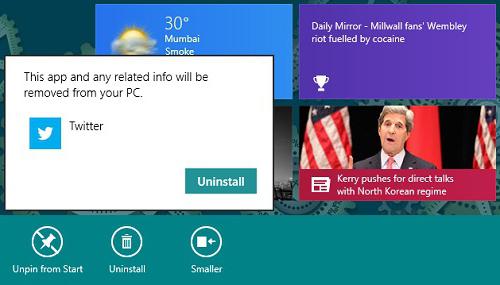
Щоб позбутися від додатка, що знаходиться на"Початковому екрані", клікніть по ньому ПКМ, а потім внизу відзначте варіант "Видалити". Якщо ж ви хочете просто виключити його, то виберіть "Відмінити закріплення". Таким чином, програма залишиться на комп'ютері, а іконка зникне.
Тепер ви знаєте, як видалити програми на "Віндовс 8", від яких не можна позбутися через ПУ.
Видалення програм з "Автозавантаження"
Додатки, які автоматично запускаютьсяодночасно з Windows, істотно гальмують завантаження системи. Звичайно, можна залишити в «автозапуску» ті програми, які вам дійсно потрібні. Однак рекомендується видалити з «Автозавантаження» зайві додатки, в результаті чого ваш комп'ютер набагато швидше буде готовий до роботи.
Отже, на вашому ПК встановлена ОС «Віндовс 8».Як видалити програми з «Автозавантаження»? Викличте контекстне меню «Пуск», клікнувши по відповідній кнопці. Тепер увійдіть в «Диспетчер пристроїв» і відкрийте підрозділ «Автозавантаження». Встановіть чекбокс біля непотрібного програми та натисніть «Видалити».

Як бачите, у восьмій версії «Віндовс» програми з «автозапуску» видаляються через «Диспетчер пристроїв». Наприклад, в «сімці» потрібно було відкривати «Конфігурацію системи» за допомогою команди «msconfig».
Корисні поради
Знаючи, як видалити програми на «Віндовс 8», що непоспішайте позбуватися від всього підряд, адже деякі з них потрібні для нормальної роботи ОС. Вкрай небажано відключати антивірусну програму в «Автозавантаженні», тим більше видаляти її з комп'ютера.
Що стосується інших додатків, то краще від них позбутися. Наприклад, ви рідко користуєтеся «аською». Тоді навіщо вона вам потрібна, коли зараз є інші засоби зв'язку?
висновок
На відміну від попередніх версій Windows видалитипрограми на «вісімці» трохи простіше. Але тепер з'явився «Початковий екран», де присутні додатки Metro. Більшість з них абсолютно марні для звичайних користувачів, а позбутися від них через «Панель управління» неможливо.
Однак тепер ви знаєте, як видалити програми «Віндовс 8», тому легко зможете зробити це без сторонньої допомоги.












